Células compartidas
Si Colocar como célula compartida está activado en la ventana de ajustes de herramientas Poner célula activa, las células se colocan como células compartidas.
Definición de célula compartida
La primera vez que introduzca una célula teniendo activado Colocar como célula compartida, la definición de células compartidas (los elementos que incluyen la célula) se guarda en el archivo DGN de la misma manera que se guarda en la biblioteca de células. Para introducir las siguientes apariciones de la célula compartida, no es necesario que la biblioteca de células esté vinculada. Una célula compartida puede tener muchas instancias en un archivo DGN pero sólo una definición. Al sustituir una aparición de célula compartida con la herramienta Sustituir célula, se sustituyen todas las apariciones de la célula.
Por otra parte, para una célula no compartida, la definición de biblioteca se guarda en el archivo DGN cada vez que se coloca la célula. Por lo tanto, el uso de células compartidas puede ser una manera de reducir el tamaño del archivo DGN. La reducción es mayor en los archivos con células que tengan un gran número de elementos componentes o apariciones.
- No es necesario saber en qué lugar del archivo DGN se encuentra la definición de células compartidas; al identificar cualquier aparición de la célula compartida se identifica la definición real.
- Las células compartidas no mostrarán información de tipo de ítem en el panel de propiedades. Si la célula compartida es una célula jerarquizada, su elemento subordinado no aparecerá en la lista del panel de propiedades. Por lo tanto, la información del tipo de ítem asociada para el elemento subordinado tampoco se mostrará en el panel de propiedades
- Cualquier modelo de célula con información de tipo de ítem, cuando se coloque como una célula compartida, solo mostrará las propiedades y la información de tipo de ítem del modelo de célula. No enumerará los elementos del modelo.
Razones para utilizar células compartidas
Se recomienda el uso de células compartidas por las siguientes razones:
- Las células compartidas son más rápidas de colocar y manipular que las células no compartidas. La primera vez que se pone una célula en el archivo DGN, la biblioteca de células en la que se guarda ha de estar vinculada. Si la célula se pone como una célula compartida, no es necesario que la biblioteca de células esté vinculada para introducir apariciones adicionales de esa célula.
- Todas las apariciones de una célula compartida en el archivo DGN se sustituyen al sustituir cualquier aparición de esa célula compartida.
- Las células compartidas se pueden asociar con puntos en otros elementos, si Bloqueo de asociación está activado. Por ejemplo, si una célula de puerta compartida se coloca en una pared y se asocia a esa pared, la puerta se moverá automáticamente si se mueve la pared.
- Generalmente, las células compartidas reducen el tamaño del archivo DGN, mejorando así su rendimiento.
Células y atributos de elemento compartidos
Una célula compartida tiene "sustituciones" de color, estilo, grosor y el nivel que se puede utilizar en lugar de estos atributos de los elementos en la definición de célula compartida. No hay sustitución de cosas como transparencia, prioridad, o clase de elemento. Estas se obtienen de definición de los elementos de la célula compartida. Si desea crear una célula compartida transparente tiene que cambiar la definición del elemento en la célula compartida.